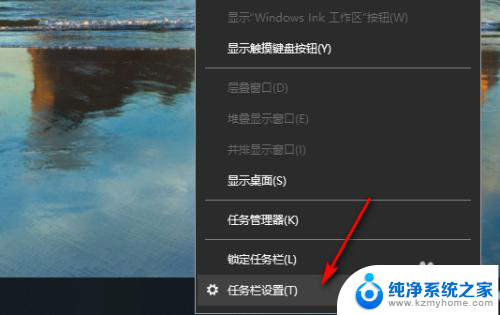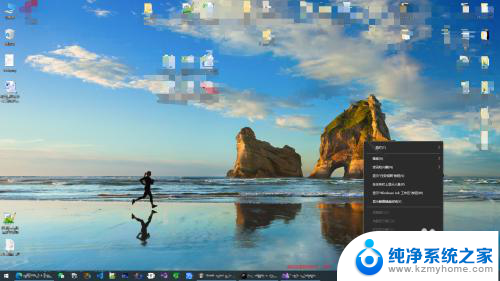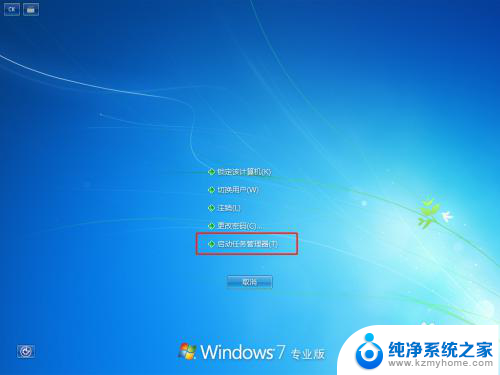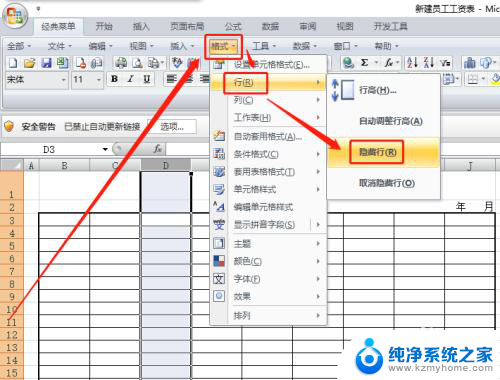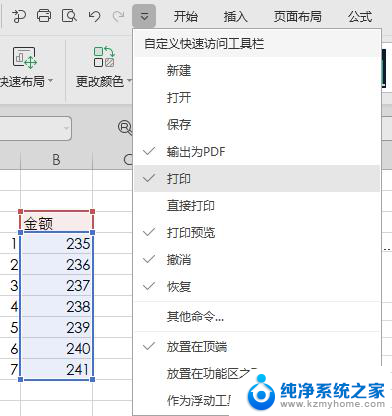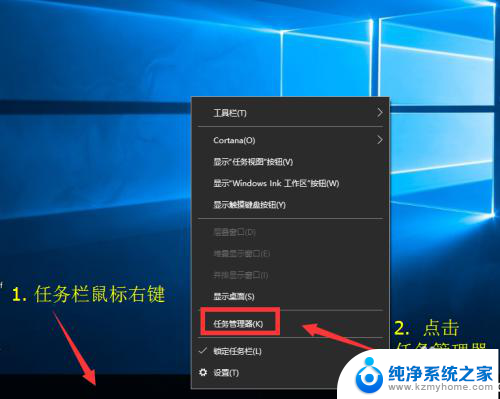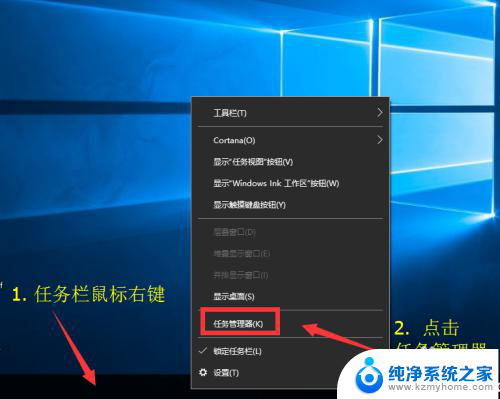快捷键隐藏任务栏 怎样用快捷键调出隐藏的任务栏
更新时间:2023-11-28 11:08:33作者:jiang
快捷键隐藏任务栏,在使用电脑的过程中,我们经常需要切换不同的应用程序或者查看任务栏上的通知,有时候任务栏上的图标和通知会占用屏幕空间,影响我们的操作和观感。为了解决这个问题,我们可以通过使用快捷键来隐藏任务栏,从而获得更大的工作区域。如何利用快捷键来调出隐藏的任务栏呢?下面将为大家介绍一些简单的方法。
步骤如下:
1、win10系统,鼠标右键点击任务栏,然后点击任务栏设置。
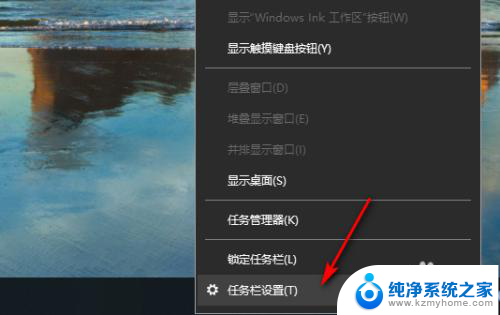
2、进入任务栏设置页面,在任务栏页面。把在桌面模式下自动隐藏任务栏和在平板模式下自动隐藏任务栏给打开。
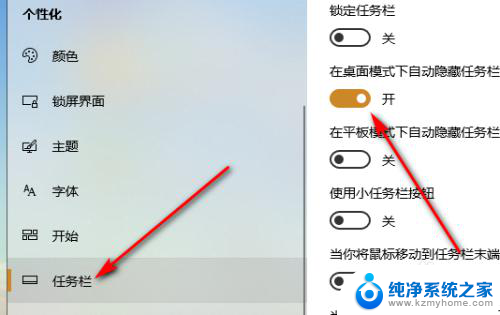
3、打开自动隐藏任务栏后,任务就自动隐藏了。

4、任务栏隐藏后,按Windows+B就可以调出任务栏了。
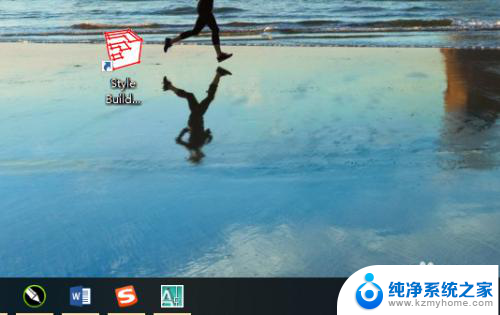
以上就是隐藏任务栏的快捷键方法,如果你遇到这种情况,可以尝试使用以上方法来解决,希望对大家有所帮助。